0*00000040打印机连接错误 Win10共享打印机连接错误0x00000040解决方法
在使用Windows 10操作系统时,有时候我们可能会遇到打印机连接错误的问题,其中之一就是0x00000040错误,这个错误通常发生在共享打印机时,给我们带来了很多麻烦。幸运的是我们可以采取一些解决方法来解决这个问题。在本文中我们将介绍一些有效的解决方案,帮助您轻松解决这个打印机连接错误。
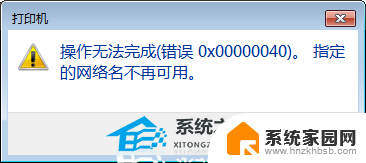
方法一:通过控制面板卸载最新补丁
打开控制面板,点击程序下方的【卸载程序】。

点击后,点击左方的【查看已安装的更新】。
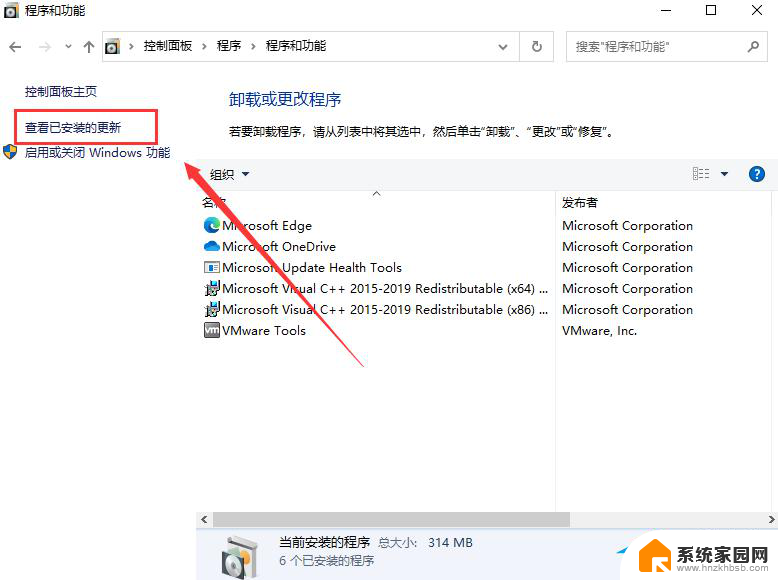
进入界面后,点击想要卸载的更新补丁,右键卸载即可。
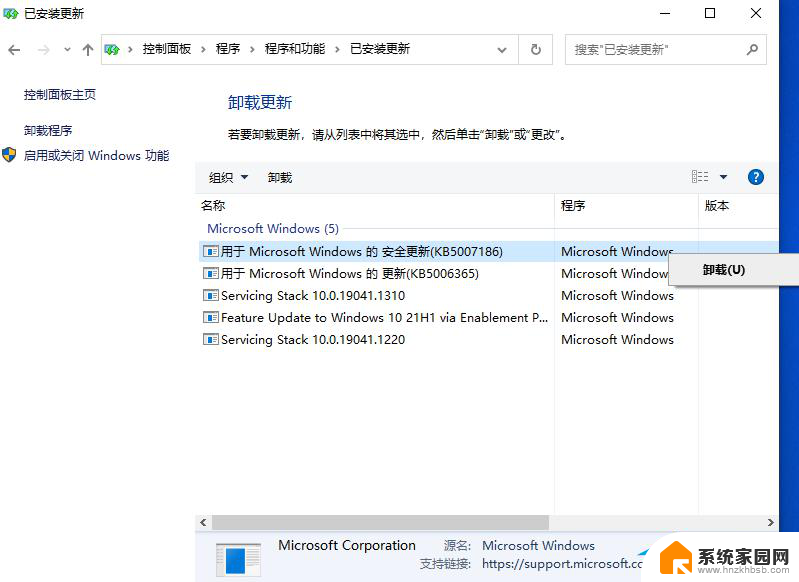
方法二:已知补丁号,通过第三方工具卸载补丁
这款工具是联想官方出品的一款补丁卸载工具,适用于所有的电脑。用户只需要将更新补丁的kb后的数字输入点击卸载即可 。
下载地址:https://www.xitongzhijia.net/soft/232176.html
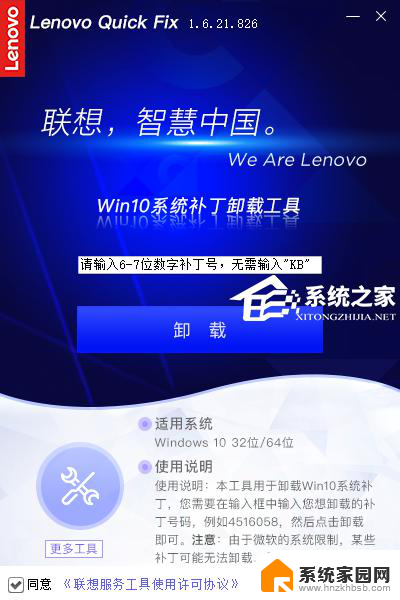
注意:卸载补丁之后请暂停Windows10的自动更新,否则过几天电脑会自动安装升级补丁,且无法卸载。
方法三:
桌面找到计算机图标单击右键>管理>服务和应用程序>服务>下拉找到Server服务,单击右键>属性,将其模式设置成自动,再点击启动服务,点击应用,最后点击确定。
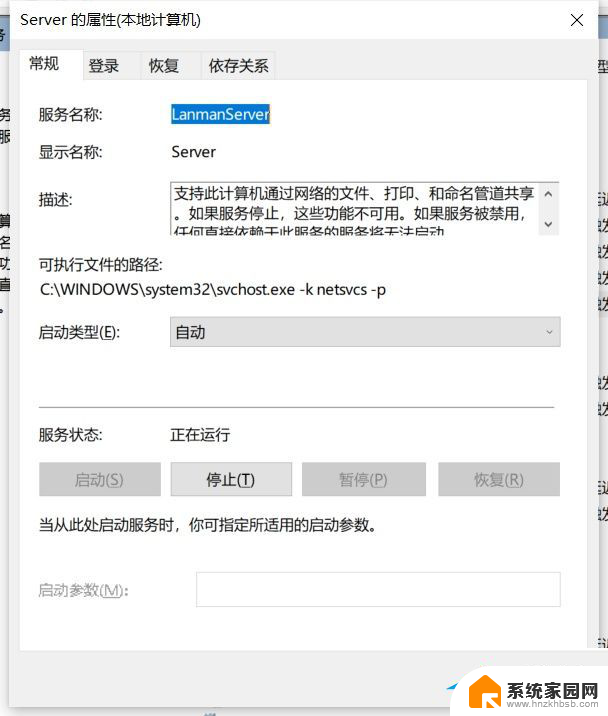
再找到Bomputer Browser单击右键>属性,将其模式设置成自动,再点击启动服务,点击应用,最后点击确定。
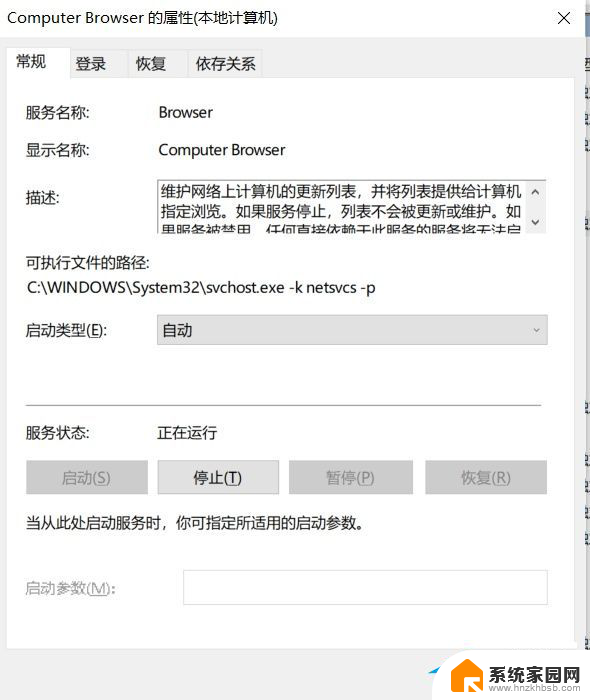
将以上两个服务启动即可正常使用打印机。
方法四:替换系统文件并修改注册表(已经集成为小工具)
使用大神制作的Fix Print Spooler工具,一键替换系统文件。并且修改注册表,无需卸载更新补丁,直接可以使用。
下载地址:https://www.xitongzhijia.net/soft/231186.html
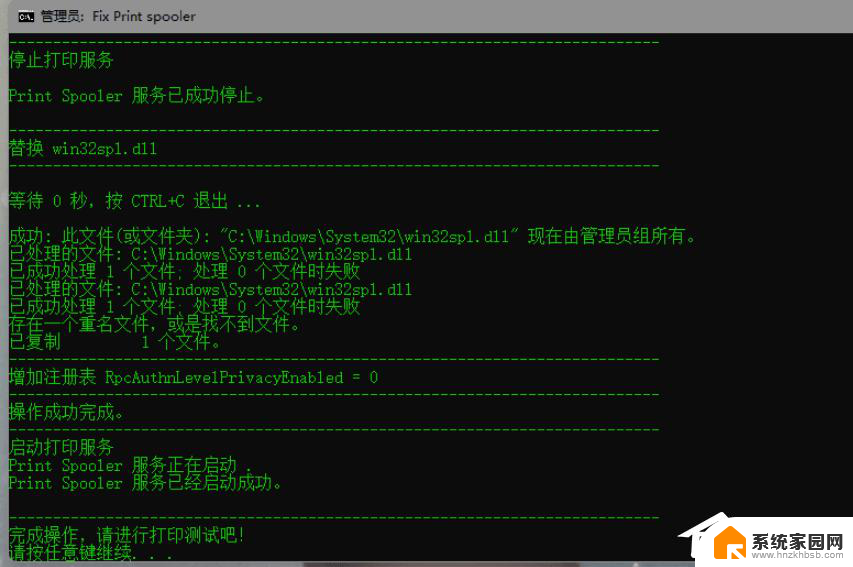
以上就是0*00000040打印机连接错误的全部内容。如果遇到这种情况,你可以按照以上操作解决问题,非常简单快速:
0*00000040打印机连接错误 Win10共享打印机连接错误0x00000040解决方法相关教程
- win10共享打印机0x0000040 Win10共享打印机连接错误0x00000040解决方法
- 无法共享打印机错误0x000006d9 Win10共享打印机提示错误代码0x000006d9解决方法
- 打印机连接失败0x000000d8 win10共享打印机错误0X0000000d的解决步骤
- win10共享出现0x000003e3 Win10连接共享打印机提示错误0x000003e3怎么解决
- win10打印机 错误0x00000709 打印机错误0x00000709无法打印解决方法
- win7 800000002错误 如何解决Win10,11更新后无法连接共享打印机的问题
- win10添加打印机提示0x00000bcb Win10共享打印机无法连接0x00000bcb错误解决方法
- win10连接共享打印机709 如何解决Win10添加共享打印机时出现0X00000709错误
- win7连接共享win10打印机0x0000079 打印机添加出现0X00000709错误的解决方法
- 打印机显示error错误怎么办 Win10打印机显示打印错误如何解决
- 电脑网络连上但是不能上网 Win10连接网络显示无法连接但能上网的解决方法
- win10无线网密码怎么看 Win10系统如何查看已连接WiFi密码
- win10开始屏幕图标点击没反应 电脑桌面图标点击无反应
- 蓝牙耳机如何配对电脑 win10笔记本电脑蓝牙耳机配对方法
- win10如何打开windows update 怎样设置win10自动更新功能
- 需要系统管理员权限才能删除 Win10删除文件需要管理员权限怎么办
win10系统教程推荐
- 1 win10和win7怎样共享文件夹 Win10局域网共享问题彻底解决方法
- 2 win10设置桌面图标显示 win10桌面图标显示不全
- 3 电脑怎么看fps值 Win10怎么打开游戏fps显示
- 4 笔记本电脑声音驱动 Win10声卡驱动丢失怎么办
- 5 windows查看激活时间 win10系统激活时间怎么看
- 6 点键盘出现各种窗口 如何解决Win10按键盘弹出意外窗口问题
- 7 电脑屏保在哪里调整 Win10屏保设置教程
- 8 电脑连接外部显示器设置 win10笔记本连接外置显示器方法
- 9 win10右键开始菜单没反应 win10开始按钮右键点击没有反应怎么修复
- 10 win10添加中文简体美式键盘 Win10中文输入法添加美式键盘步骤